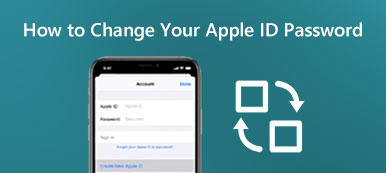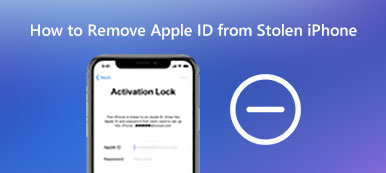보안을 위해 Apple ID가 자동으로 비활성화됩니다. 비활성화된 Apple ID의 잠금을 해제하거나 Apple ID를 찾을 수 없는 경우 어떻게 해야 합니까? Apple ID는 iCloud, 이메일, Game Center 및 App Store에 로그인하는 데 중요합니다. 잘못된 시도가 많은 경우 5가지 효율적인 방법을 따라 Apple ID를 비활성화하거나 찾을 수 없도록 수정할 수 있습니다. 또한 비활성화된 Apple ID를 제거하고 새 ID로 로그인할 수도 있습니다.

- 1 부 : Apple ID 비활성화 / 찾을 수 없음을 수정하는 5 가지 효율적인 방법
- 2 부 : 비활성화 된 Apple ID를 제거하는 궁극적 인 방법
- 3부: Apple ID 비활성화 또는 찾을 수 없음에 대한 FAQ
1 부. Apple ID 비활성화 / 찾을 수 없음을 수정하는 5 가지 효율적인 방법
방법 1: 비활성화된 Apple ID 수정을 위한 구독 확인
Apple ID로 구독한 서비스 또는 앱이 만료된 경우 다시 사용해야 할 때 Apple ID가 비활성화되어 있을 수 있습니다. 메시지를 수정하려면 구독을 갱신하거나 앱을 제거하세요. 로 이동 설정 앱을 열고 이름을 탭하고 구독 구독한 서비스를 관리하는 옵션.
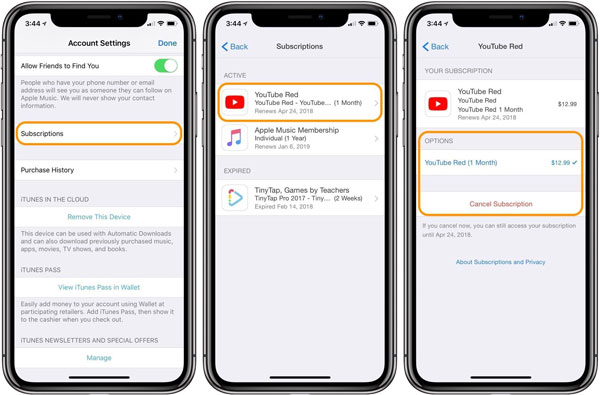
방법 2: 다른 네트워크를 변경하여 Apple ID 비활성화 비활성화
불안정한 네트워크는 Apple ID를 비활성화할 수 있는 또 다른 가능성입니다. iPhone의 다른 네트워크로 변경하거나 네트워크 설정을 재설정하십시오. 로 향하다 설정 앱을 선택하고 일반 옵션. 아래로 스크롤하여 재설정 옵션을 탭하고 네트워크 설정 재설정 옵션을 선택합니다.
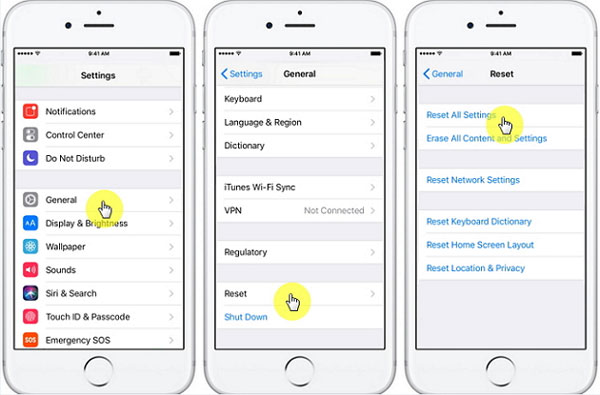
방법 3: Apple ID 암호를 재설정하여 Apple ID 비활성화 수정
당신은 무엇을해야합니까 Apple ID의 비밀번호를 잊어 버림 ? 암호를 너무 많이 잘못 입력하여 Apple ID를 비활성화한 경우 공식 웹사이트 iforgot.apple.com으로 이동하여 원하는 암호를 검색할 수 있습니다. "Apple ID 또는 암호를 잊으셨습니까?"를 클릭할 수 있습니다. Apple ID의 암호를 다시 가져오는 옵션.
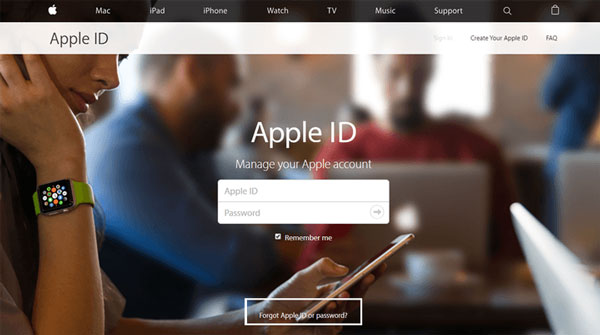
방법 4: 계정을 다시 신청하여 Apple ID를 찾을 수 없음 수정
이메일로 Apple ID를 찾을 수 없는 경우 공식 웹 사이트로 이동하여 다른 Apple ID를 신청해야 합니다. Apple 기기를 처음 사용하는 경우 App Store로 이동하여 Apple ID 생성 단추. 자주 사용하는 이메일 주소, 신용 카드, 청구 정보 등으로 양식을 작성하십시오.
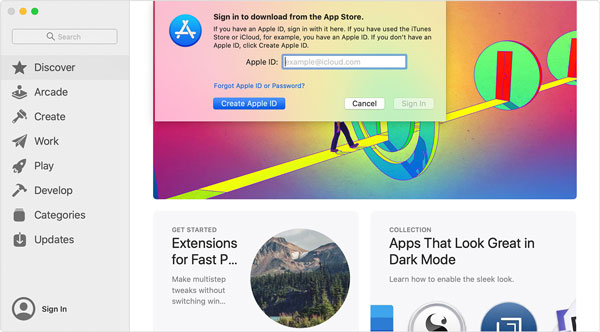
방법 5: Apple 지원에 문의하여 Apple ID 비활성화/찾을 수 없음 수정
물론 전화, 채팅, 이메일을 통해 Apple 지원팀에 직접 연락하거나 Apple Store로 이동할 수도 있습니다. Apple ID 비활성화 또는 관련 문제를 쉽게 해결할 수 있도록 참을성 있게 도와드립니다.
2 부 : 비활성화 된 Apple ID를 제거하는 궁극적 인 방법
비활성화된 Apple ID로 iPhone에 로그인할 수 없으면 어떻게 해야 합니까? 화면이 가려진 iPhone을 제거해야 할 때, Apeaksoft iOS 잠금 해제 보안 질문에 답할 수 없거나 신뢰할 수 있는 번호가 있거나 다른 사람이 있는 경우에도 비활성화되었거나 찾을 수 없는 Apple ID를 제거하는 궁극적인 방법입니다.

4,000,000+ 다운로드
1단계Apeaksoft iOS Unlocker를 다운로드하여 설치하면 컴퓨터에서 프로그램을 실행하고 다음을 선택할 수 있습니다. Apple ID를 제거하십시오 방법. 원래 USB 케이블로 iPhone을 컴퓨터에 연결하고 믿어 장치에서 컴퓨터를 신뢰합니다.
2단계그 후 스타트 버튼을 사용하여 비활성화된 Apple ID를 제거하거나 Apple ID를 찾을 수 없습니다. iPhone과 연결된 iCloud 계정이 제거됩니다. 확인하십시오 내 아이폰 찾기 iPhone에서 기능이 이미 비활성화되었습니다.

3단계경우 내 아이폰 찾기 옵션이 여전히 활성화되어 있으면 다음으로 이동해야 합니다. 설정 앱에서 일반 옵션을 선택하고 모든 설정 재설정 iPhone을 공장 설정으로 바꾸는 옵션. 그런 다음 프로그램은 비활성화된 Apple ID를 자동으로 제거합니다.
Apple ID 비활성화 또는 찾을 수 없음에 대한 FAQ
1. Apple ID가 비활성화되었거나 찾을 수 없는 이유는 무엇입니까?
Apple ID를 입력했는지, 보안 질문을 너무 많이 잘못 입력했는지 또는 다른 Apple ID 계정 정보를 잘못 입력했는지 여부에 관계없이 Apple ID가 비활성화되어 있어야 합니다. 의심스러운 활동으로 인해 Apple ID가 비활성화될 수도 있습니다.
2. Apple ID가 비활성화되는 것을 방지하는 방법은 무엇입니까?
Apple ID의 이메일 유출을 피하고, 잘못된 프롬프트, 모의 웹 사이트 또는 기타 보안되지 않은 경우를 처리하거나 XNUMX단계 인증/XNUMX단계 인증을 설정하십시오. 물론 강력한 Apple ID 암호를 기억하고 사용하여 Apple ID가 비활성화되는 것을 방지할 수도 있습니다.
3. Apple ID를 비활성화하는 다른 방법은 무엇입니까?
비활성화된 Apple ID를 잠금 해제할 수 없거나 Apple ID를 찾을 수 없는 경우 iforgot.apple.com으로 이동하여 Apple ID를 검색할 수 있습니다. 그런 다음 기존 비밀번호로 계정 잠금을 해제하거나 암호를 재설정. 또한 Apple 지원에 직접 문의할 수도 있습니다.
결론
이 기사는 비활성화된 Apple ID를 잠금 해제하기 위해 가장 자주 사용되는 6가지 방법을 결론지었습니다. iPhone에서 Apple ID를 완전히 제거해야 하는 경우 Apeaksoft iOS Unlocker가 최고의 솔루션입니다. 이에 대한 다른 쿼리가 있는 경우 댓글에서 자세한 내용을 공유할 수 있습니다.